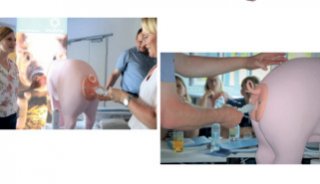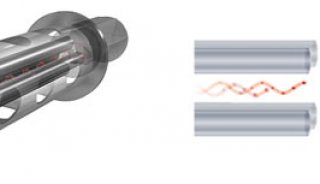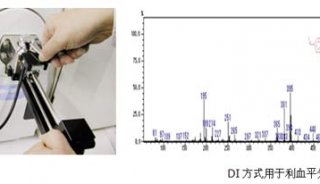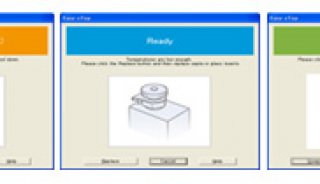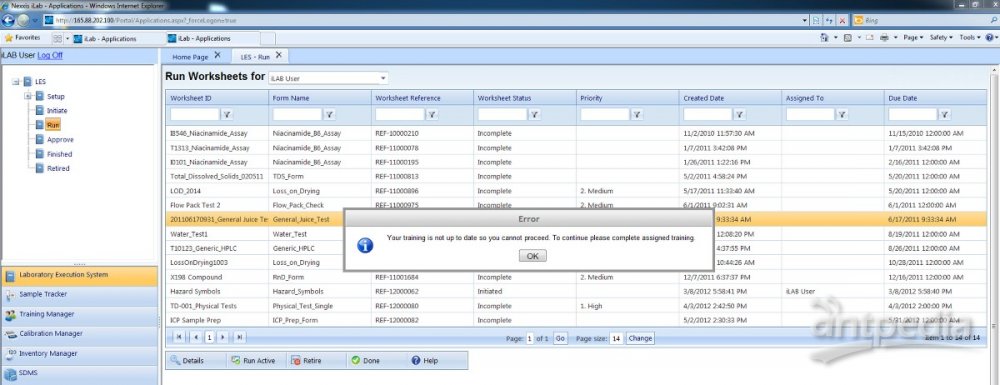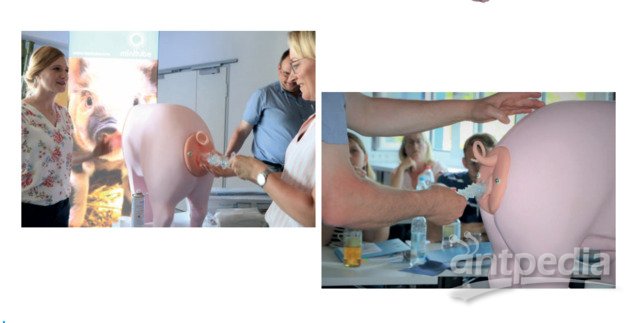岛津GCMSsolution培训笔记(二)
步骤二:单击实时分析助手栏中的调谐图标,单击调谐中的峰监测图标;
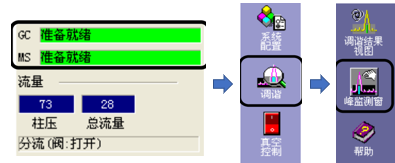
步骤三:在峰监测界面里,监视组选择水空气,单击打开灯丝,检查泄漏,检漏结束后关闭灯丝;
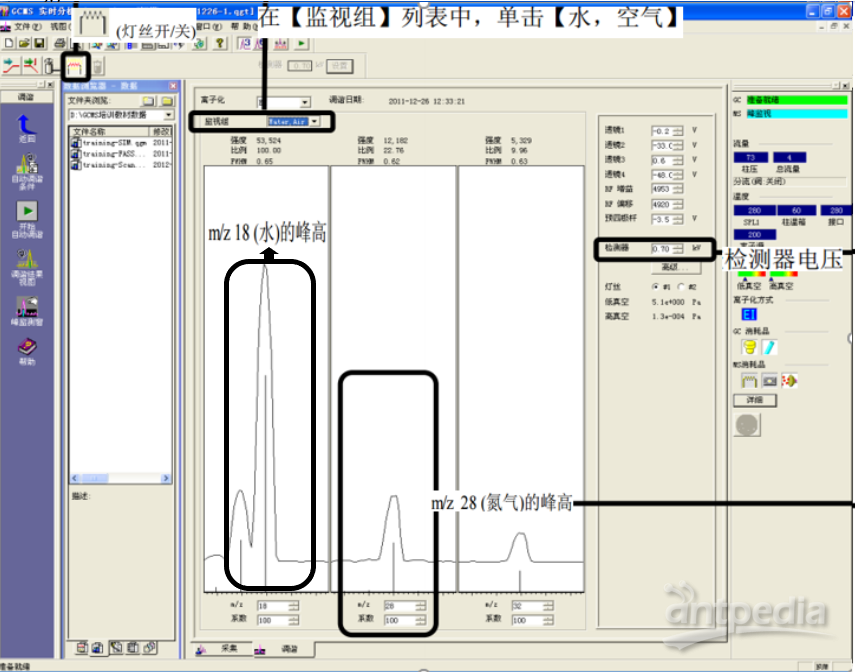
步骤四:单击实时分析助手栏中的调谐图标,单击调谐中的自动调谐条件图标,调谐信息窗口弹出,选默认条件并确定,选择灯丝,点击助手栏中的开始自动调谐图标;
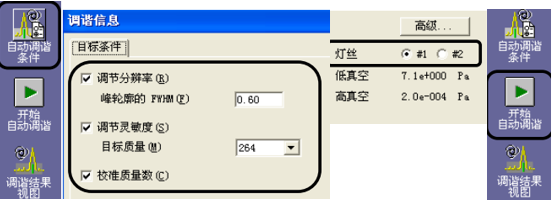
步骤五:调谐完成后查看调谐文件并另存调谐文件;
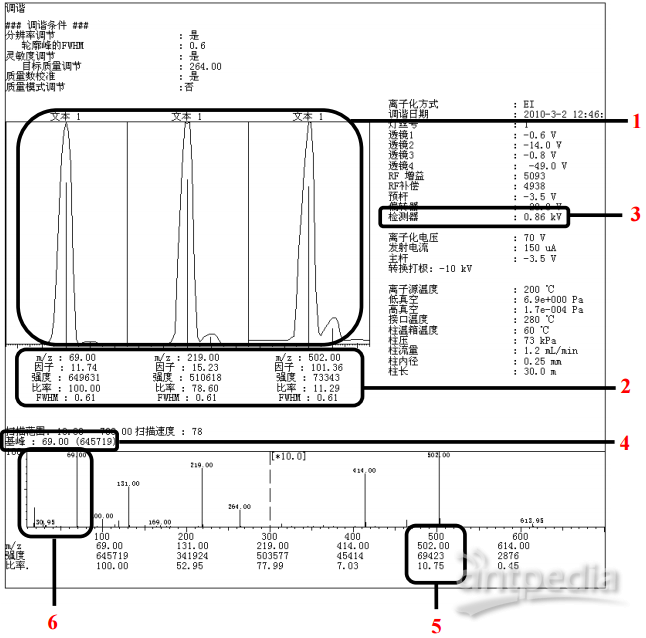
步骤六:实时分析助手栏数据采集图标,创建批处理表,保存并运行批处理表。
该流程中每个环节参数设置的注意事项:
检查泄漏环节,如果峰的强度很小可以提高检测器的电压使水的峰高到显示窗口的一半处;如果氮气的峰高是水的峰高的两倍以上就有可能是发生空气泄漏,用石油醚查找气体泄露的位置。查看调谐结果需要关注的点有:
1.观察峰型是否对称,有无分叉,如有分叉则可能是载气纯度不够以及离子源污染。
2.FWHM值是否在0.6±0.1范围内。
3.检测器电压是否超过1.5kv。
4.检测基峰值是否是18或者69,开机时间比较长时基峰值一般都是69。
5.检查m/z502的相对强度比率是否大于2%。
6.检查m/z69的峰强度是否至少是m/z28峰强度的两倍。m/z502和m/z69都是调谐液的碎片离子。
灯丝一般要交替使用,如果检测器电压超过1.5 kv则所对应的灯丝就要更换了。创建批处理时选用的方法文件为上一步建的SCAN1,一般先进空白试剂,再进浓度适中的标样,数据文件保存到指定的文件夹,(比如命名标样数据文件名称为SCAN-BY)。
三、数据处理并创建定量分析方法
这部分的定性分析采用的是SCAN模式,其数据处理有三种方法。方法1:是逐个峰谱库检索,适用于化合物未知,出峰少的情况。方法2:碎片表法,适用于已知目标化合的名称的情况。方法3:全部TIC积分后检索法,适用于响应高,分离度好,杂峰少,目标化合物比较多,知道化合物的出峰顺序或者大概的保留时间的情况。操作熟练的话三种方法可以配合使用。
方法1操作步骤:
步骤一:打开在解析软件,单击助手栏定性图标;
步骤二:打开要处理的数据文件CAN-BY,移动光标到色谱图上的峰顶点并双击可得质谱图,单击工具栏“差减质谱”图标,双击色谱图背景位置扣除背景;
步骤三:点工具栏的所选质谱的检索,一般选择相似度高的或者根据实际进行选择,点红点图标(登记目标质谱到质谱处理表);

步骤四:点击助手栏定性表,选择相似度检索菜单栏中的检索全部表格;
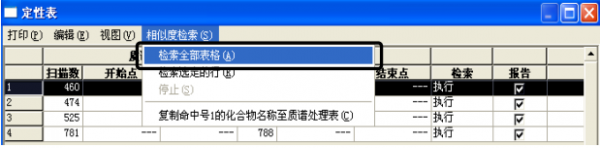
步骤五:双击定性表中第一行,显示并确认该目标峰的质谱检索结果;
步骤六:在相似度检索结果对话框中,单击左右图标,确认其余目标峰的检索结果,完毕后关闭定性表并保存数据。
该流程中注意事项:
可以先重复操作点红点图标(登记目标质谱到质谱处理表)以前的几个步骤,把各个峰都完成注册后再进行下面的操作步骤。另外在质谱图上质量数峰显示为红色时,表示该质量数强度超出检测器的动态量程,即检测器饱和。相似度检索时,出现红色峰的质谱图不会给出好的谱库匹配。
方法2操作步骤:
步骤一:打开在解析软件点击谱库编辑器图标,选择谱库文件,打开所需谱库;
步骤二:索引下拉菜单中选CAS号,输入目标化合物CAS号,单击索引检索菜单选开始,确定特征离子;
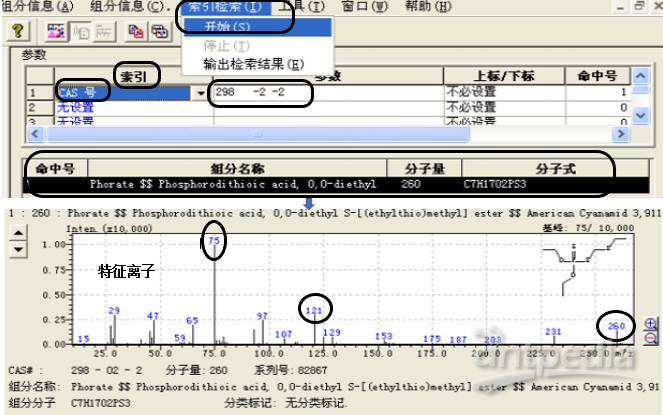
步骤三:点击助手栏的碎片表图标,输入各化合物的信息,单击应用和确认;
步骤四:弹出该化合物在色谱峰上的对应的图从而确定了该化和物的保留时间,点红点图标(登记目标质谱到质谱处理表);
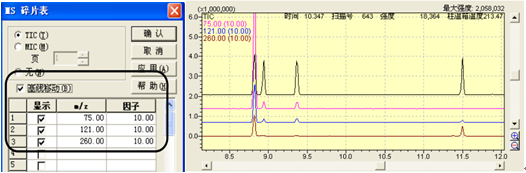
步骤五:点击助手栏定性表,选择相似度检索菜单栏中的检索全部表格;
步骤六:双击定性表中第一行,显示并确认该目标峰的质谱检索结果;
步骤七:在相似度检索结果对话框中,单击左右图标,确认其余目标峰的检索结果,完毕后关闭定性表并保存数据。
该流程中参数设置的注意事项:
可以先重复操作前四个步骤,把各个峰都完成注册后再进行下面的操作步骤。每个化合物的特征离子一般选取三个,选择的原则是响应高、m/z比大的三个离子。碎片表中的要输入三个特征离子的m/z、对于响应低的离子可以加大放大因子、可以勾选上基线移动设置好碎片表后在扩展图中会显示相应的质量色谱图,如果色谱图峰下面对应有三个响应较高的峰则该色谱峰即为目标化合物的峰。
方法3操作步骤:
步骤一:打开再解析软件,点击全部TIC峰积分,显示定性参数设置画面,分别单击峰积分标签和质谱处理标签,均输入合适参数,单击确定,关闭定性参数画面,完成峰处理;
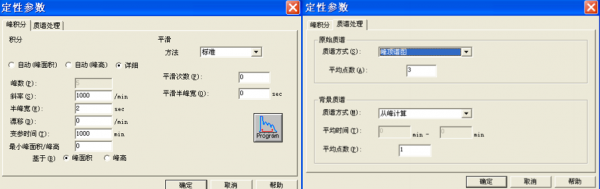
步骤二:打开定性表选择TIC标签,点击编辑选择注册到质谱处理表,打开质谱处理表,点击相似度检索,选择检索全部表格,检索栏显示执行;
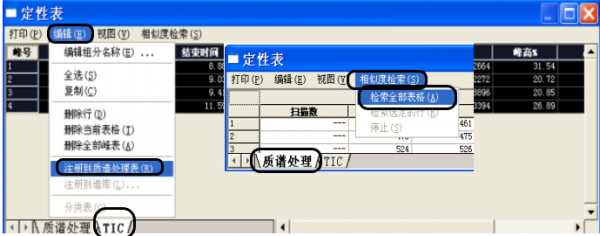
步骤三:双击定性表中第一行,显示并确认该目标峰的质谱检索结果;
步骤四:在相似度检索结果对话框中,单击左右图标,确认其余目标峰的检索结果,完毕后关闭定性表并保存数据。
该流程中参数设置的注意事项:
方法3操作流程步骤一,定性参数峰积分窗口中,自动(峰面积)/(峰高):自动对峰面积/峰高最大的峰进行积分。详细:根据参数进行峰积分。峰数:采用自动(峰面积)/(峰高)方式时,质量色谱图中最多积分的峰个数,一般参照目标化合物的个数设置峰数。 斜率:采用详细方式时,峰检测灵敏度。 半峰高:识别噪声和峰的参数,采用毛细管柱时,一般设置为2或3 sec。平滑方法:可以选择标准或Savitzky-Golay法。平滑次数:一般设置为1或2,平滑会使峰形变得好看,但浓度低时平滑次数多会失真。 平滑半峰宽:一般设置为 1 或 2 sec。GCMS联用漂移和变参时间基本不用管,变参时间的意思是输入“斜率”和“峰宽”自动改变的时间(一般是在GC 恒温时使用),点击Program图标可以设置积分情况。其他参数一般默认值。
创建组分表的具体步骤:
步骤一:进入数据再解析界面,单击助手栏中创建组分表图标,单击组分表助手栏中的向导(新建)图标;
步骤二:在向导窗口中,选择使用当前质谱处理表并单击下一步,根据向导指示一步一步设置;
步骤三:设置定量方法、校准曲线的点数、拟合类型、单位等参数;输入标准溶液的浓度值,参考离子个数,目标离子选MC;
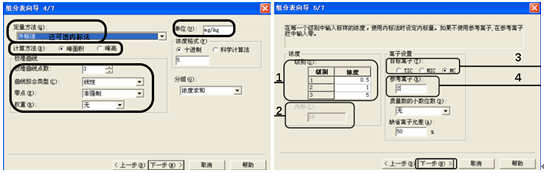
步骤四:设置每个化合物的类型、化合物名称及离子规格。 输入全部化合物的必要信息后,单击“下一步”点击“完成”;
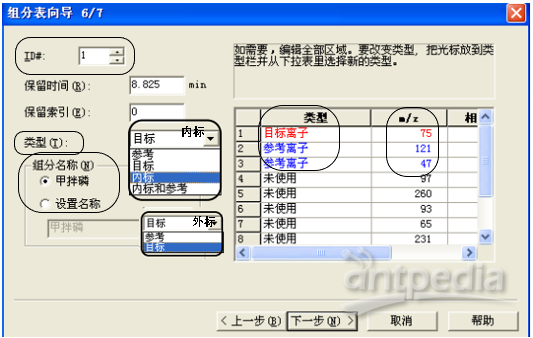
步骤五:创建完成新的化合物表,显示于参数标签中。
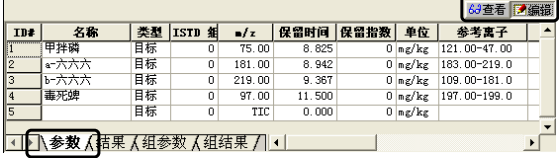
创建组分表流程中参数设置的注意事项: